Galaxy Z Fold 5で5Gをオフにする方法

過去数年間、次世代のセルラーネットワークの段階的な導入が進んでいます。5Gの登場は注目を集めており、主要なキャリアが5G接続を提供しています。

アカウントを安全に保ちたい場合は、強力なパスワードが必須です。それは事実です。ただし、アカウントに追加したパスワードで十分かどうかわからない場合があります。そのため、アドオンをインストールする代わりに、Chrome自体がパスワードが弱いかどうかを通知できます。
パスワードの強度を知るには、ブラウザの設定を少し掘り下げるだけです。そうすれば、変更を加えて、同じパスワードを持つアカウントの新しいパスワードを作成する必要があるかどうかがわかります。
GoogleChromeで弱いパスワードを検索する方法
ブラウザの設定を調べる前に、最新バージョンのブラウザで実行していることを確認してください。右上のドットをクリックし、[ヘルプ]オプションの上にカーソルを置くと、保留中の更新があるかどうかを確認できます。サイドウィンドウが表示されたら、[Chromeについて]オプションをクリックします。
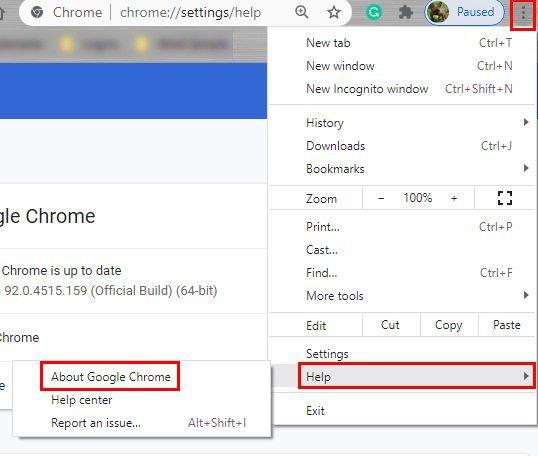
保留中のアップデートがある場合、Chromeはそれを独自にダウンロードしてインストールし始めます。アップデートを最終的にするためにChromeを再起動するように求められます。Androidデバイスを使用している場合は、[設定]>[Chromeについて]に移動して更新を確認できます。
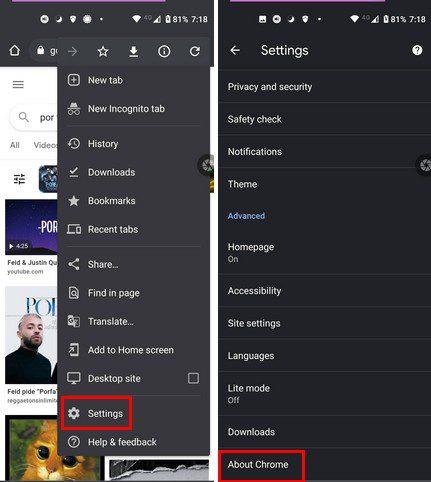
ブラウザが最新であることを確認したら、Chromeがパスワードを保持している場所にアクセスします。次のことを行う必要があります。
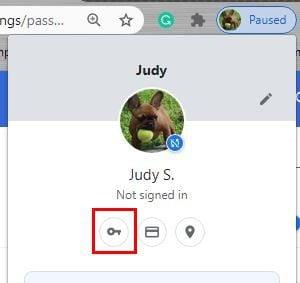
アンドロイド
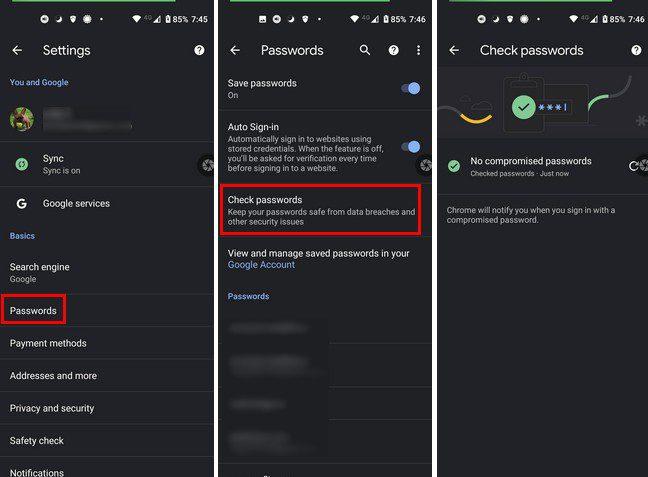
デスクトップで、キーアイコンをクリックした後、中央にある[パスワードの確認]オプションを選択します。
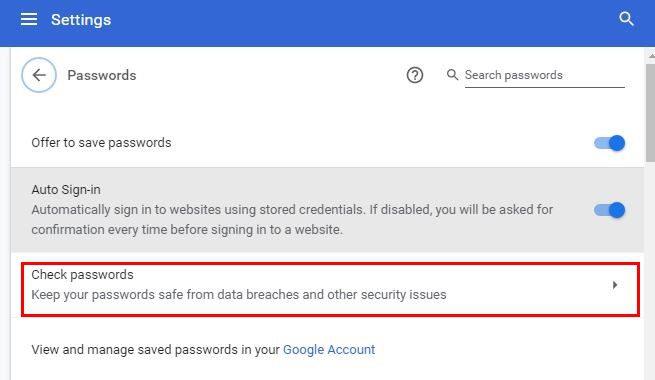
オプションをクリックすると、Chromeは弱いパスワードのチェックを開始します。見つかった場合は表示し、見つからなかった場合は通知します。[弱いパスワード]セクションの下に、変更する必要のあるすべてのパスワードが表示されます。を変更するには、横にある[パスワードの変更]ボタンをクリックするか、ドットをクリックして次のようなオプションにアクセスします。
[パスワードの変更]オプションをクリックすると、Chromeは弱いパスワードでサイトへのタブを開きます。サインインしてパスワードを変更するのが目的です。保存したChromeパスワードを表示するには、 [設定]>[キー]アイコンに移動する必要があります。パスワードを変更してより強力にする場合は、右側のドットをクリックします。
結論
専門家が常に私たちに思い出させているセキュリティのヒントの1つは、パスワードを強力に保つことです。変更する弱いパスワードがたくさんありましたか?アカウントを作成したときに急いでいて、強力なパスワードを考えて時間を無駄にしたくなかったのかもしれません。しかし、Chromeがその弱いパスワードについて通知するようになったので、今度はパスワードを変更します。以下のコメントであなたの考えを共有してください、そしてソーシャルメディアで他の人と記事を共有することを忘れないでください。
過去数年間、次世代のセルラーネットワークの段階的な導入が進んでいます。5Gの登場は注目を集めており、主要なキャリアが5G接続を提供しています。
Wi-Fiメッシュネットワークの利点と欠点を知り、自分に合った選択肢かどうかを判断しましょう。
Windows 11でインターネット接続を高速化する方法に関する完全ガイド。問題を解決するための効果的なステップとヒントを紹介します。
Googleドライブでファイルをプレビューできない問題を解決する方法を解説。インターネット接続の確認、ブラウザ設定の調整、キャッシュクリア、VPN無効化など、5つの効果的な解決策を紹介します。
保存されているGoogleフォトで写真の品質を変更する方法をご覧ください。WindowsとAndroidで変更を加える方法は次のとおりです。
Facebookで誰かをフォローできない場合、これはその人が自分のアカウントの[フォロー]オプションを無効にしたことを意味します。
共同のGoogleフォトアルバムを作成して共有する方法と、作成したアルバムを削除する方法をご覧ください。
ファイルの検索に関しては、すべてのオプションを見つけてください。Googleドライブを試すのに役立つヒントをいくつか紹介します。
LinkedInのデータを求人応募の優れた履歴書に変えるのがいかに簡単かをご覧ください。他のユーザーの履歴書をダウンロードする方法もご覧ください。
Facebookグループに匿名投稿を追加する場合は、[ディスカッション]タブに移動し、[匿名投稿]を選択して、[匿名投稿の作成]を選択します。
ストレージスペースを節約し、タスクやリマインダーにもGoogleカレンダーを使用します。そのためのアプリの使い方は次のとおりです。
YouTube TVがホームエリアの外にいると言った場合は、位置情報の許可を有効にしてから、モバイルデバイスで位置情報を確認します。
Twitterで安全を確保し、サードパーティのアプリから情報を非公開にする方法をご覧ください。Twitterがあなたのフォローをやめる方法をご覧ください。
プロにアップグレードするオプションを備えた無料のオンラインサイトを使用して、すべての画像に透かしを追加する方法をご覧ください。
パスワードを強力なものに変更して、Facebookアカウントを安全に保ちます。従う手順は次のとおりです。
Firefoxが提供する便利な機能を見逃していないかどうかを確認してください。ブラウザを最大限に活用するためにアドオンは必要ありません。
親友とは、すべてを共有したい人のことです。一方、知人はあなたがあまり共有したくないかもしれない人々です。
Facebookで定期的なイベントを作成するには、ページに移動して[イベント]をクリックします。次に、新しいイベントを追加し、[定期的なイベント]ボタンをクリックします。
Facebookでのインプレッション、リーチ、エンゲージメントがわからない場合は、読み続けて調べてください。この簡単な説明を参照してください。
ビジネスが忙しいかどうかをGoogleが知る方法の詳細をご覧ください。ここにあなたが知らないかもしれない詳細があります。
BeRealアプリの一般的な問題によってソーシャルエクスペリエンスが中断されないように、ここではBeRealアプリが正常に動作しない問題を修正する9つの方法を紹介します。
PowerShell から実行可能ファイルを簡単に実行し、システムをマスター制御する方法についてのステップバイステップガイドをご覧ください。
地球上で最もトレンドのリモート会議プラットフォームの一つであるZoomの注釈機能の使い方を詳しく解説します。ズームでユーザビリティを向上させましょう!
デスクトップまたはモバイルの Outlook 電子メールに絵文字を挿入して、より個人的なメールにし、感情を表現したいと思いませんか?これらの方法を確認してください。
NetflixエラーコードF7701-1003の解決策を見つけ、自宅でのストリーミング体験を向上させる手助けをします。
Microsoft Teamsがファイルを削除しない場合は、まず待ってからブラウザーのキャッシュとCookieをクリアし、以前のバージョンを復元する方法を解説します。
特定のWebサイトがMacに読み込まれていませんか?SafariやGoogle Chromeでのトラブルシューティング方法を詳しく解説します。
未使用のSpotifyプレイリストを消去する方法や、新しいプレイリストの公開手順について詳しく説明しています。
「Outlookはサーバーに接続できません」というエラーでお困りですか?この記事では、Windows10で「Outlookがサーバーに接続できない問題」を解決するための9つの便利なソリューションを提供します。
LinkedInで誰かを知らないうちにブロックするのは簡単です。ブログを読んで、匿名になり、LinkedInの誰かをブロックする方法を見つけてください。




























